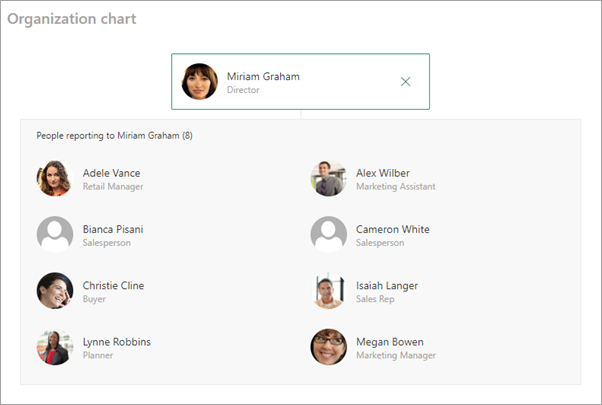Додаючи сучасну сторінку до сайту, ви додаєте й налаштовуєте веб-частини, які є складовими елементами вашої сторінки. У цій статті описано веб-частину Organization chart.
Примітка.: Деякі функції поступово проваджуються для організацій, які прийняли програму " Цільовий випуск". Це означає, що ця функція може ще не відображатися або мати інший вигляд порівняно з описом у довідкових статях.
Які люди вносяться до певної організації? Які окремі ролі та як ці люди взаємодіють одне з одним? Ви можете відобразити візуальну ієрархію організації, додавши організаційну діаграму на сторінку.
Додавання веб-частини "Організаційна діаграма"
-
Якщо сторінку ще не відкрито в режимі редагування, натисніть кнопку Редагувати у верхньому правому куті сторінки.
Наведіть вказівник миші вище або нижче наявної веб-частини, до якої потрібно додати організаційну діаграму, і відобразиться лінія з обведеним знаком +, наприклад:
-
Клацніть піктограму +, а потім виберіть у списку веб-частин організаційну діаграму. У рядку пошуку також можна ввести Організаційна діаграма.
-
Заголовок веб-частини можна змінити, вибравши текст Організаційна діаграма та ввівши над нею текст.
-
На організаційній діаграмі введіть ім'я в полі Ім'я або адреса електронної пошти. З'являться відповідні результати, і ви зможете вибрати потрібну людину.
Примітка.: Наразі не можна додавати зовнішніх користувачів.
Змінення веб-частини "Організаційна діаграма"
-
Щоб змінити кількість рівнів звітування, натисніть кнопку Веб-частина
-
В області праворуч введіть потрібну кількість рівнів звітування.
Переміщення, дублювання або видалення веб-частини
-
Якщо потрібно перемістити організаційну діаграму до іншої частини сторінки, виберіть параметр Перемістити веб-частину на панелі інструментів ліворуч від поля організаційної діаграми. Перетягніть піктограму в розташування організаційної діаграми.
-
Ви можете створити копію діаграми, вибравши на панелі інструментів параметр Дублювати веб-частину. Після цього копія веб-частини Організаційна діаграма автоматично копіюється.
-
Щоб видалити організаційну діаграму, виберіть на панелі інструментів параметр Видалити веб-частину.
Перегляд веб-частини "Організаційна діаграма"
-
Щоб отримати докладніші відомості про учасника в організаційних діаграмах, виберіть його ім'я або наведіть вказівник миші на його ім'я.
-
Щоб дізнатися, як зв'язатися з ним, ще раз виберіть ім'я особи на новій картці відомостей, яка створюється, і в ній буде можливість прокрутити вниз і дізнатися більше про цю особу.